Udívanie zoznamov v Microsoft To Do je skvelý spôsob, ako uľahčiť spoluprácu pri projektoch. Bez ohľadu na to, či pracujete na tímovom projekte alebo chcete zdieľať osobné úlohy s priateľmi, správne kroky vám môžu pomôcť pracovať efektívnejšie. Táto príručka vám ukáže, ako jednoducho a rýchlo môžete zdieľať zoznamy v Microsoft To Do.
Najdôležitejšie poznatky
- Môžete pozvať ľudí do svojich zoznamov vytvorením odkazu na pozvanie.
- Existujú rôzne možnosti, ako zdieľať odkaz vrátane e-mailu a aplikácií na správu správ.
- Môžete kedykoľvek spravovať prístup k zoznamu alebo ukončiť zdieľanie.
Krok za krokom
Najprv otvorte Microsoft To Do a vyberte zoznam, ktorý chcete zdieľať. V tomto príklade máme zoznam pre riadenie projektov. Tento zoznam je základom pre spoluprácu s inými.
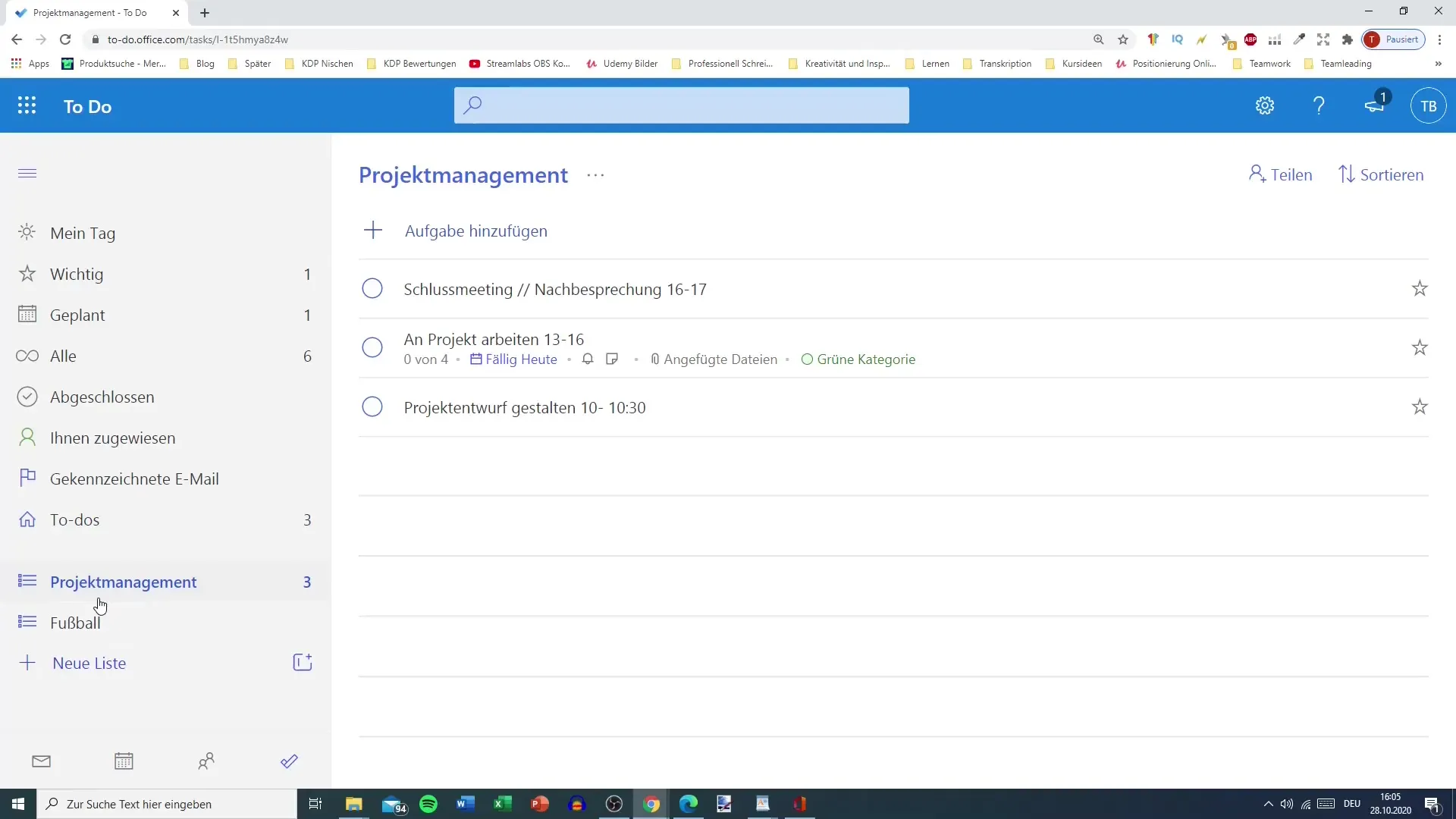
Aby ste začali proces zdieľania, prejdite vpravo hore na tlačidlo "Zdieľať". Tu môžete vidieť, že máte možnosť pozvať osoby.
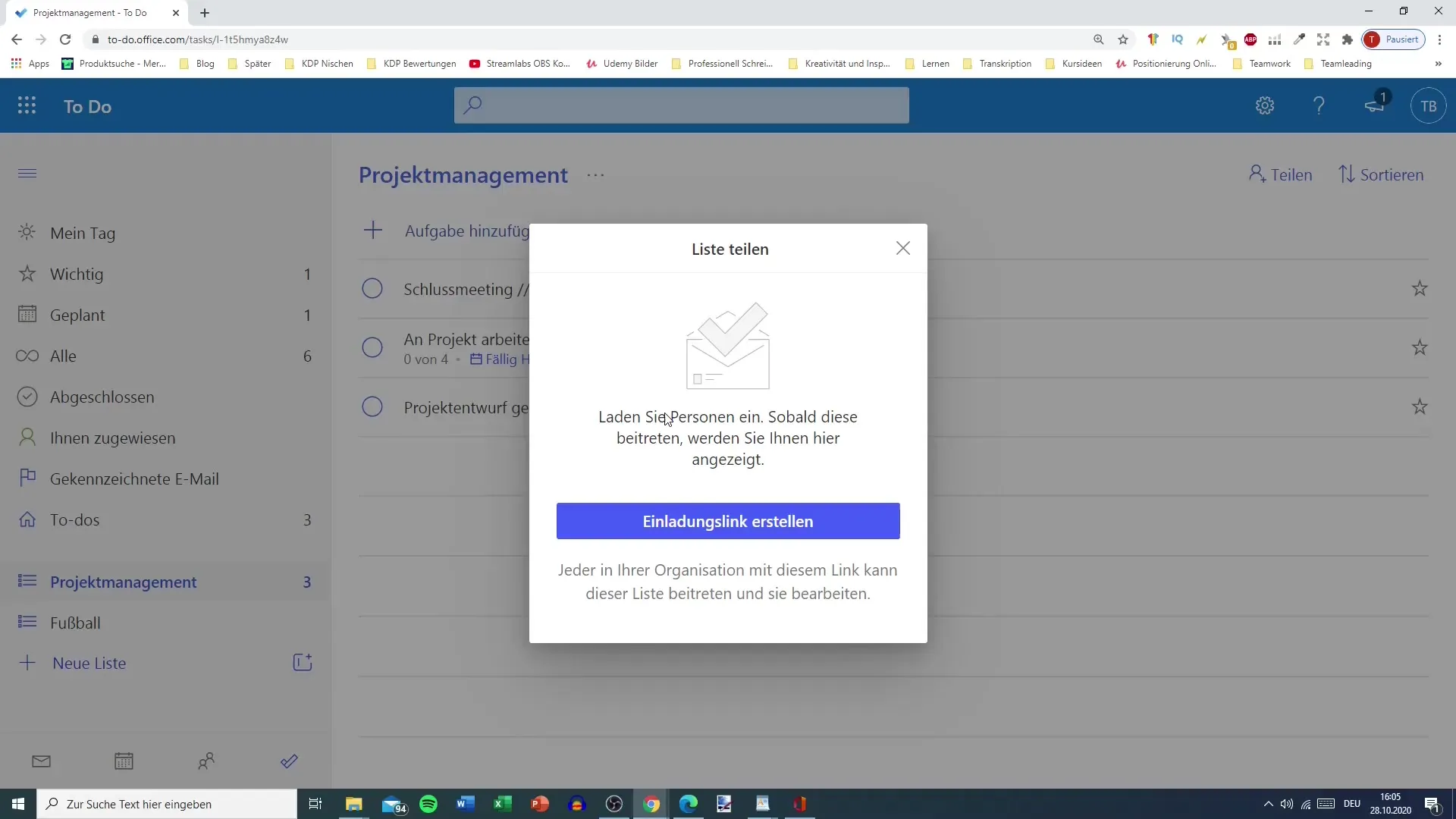
Bude vám ponúknutý odkaz na pozvanie. S týmto odkazom môžu rôzni členovia vášho tímu pristupovať ku zoznamu a dokonca ho upravovať. Ide o rozhodujúci krok, aby ste sa uistili, že zoznam je pre ostatných prístupný.
Teraz máte možnosť odoslať pozvanie e-mailom alebo skopírovať odkaz na pozvanie. V tomto príklade odosielame pozvanie e-mailom. Uvidíte predpripravený e-mail, ktorý môžete upraviť a odoslať osobe, ktorej chcete e-mail zaslať.
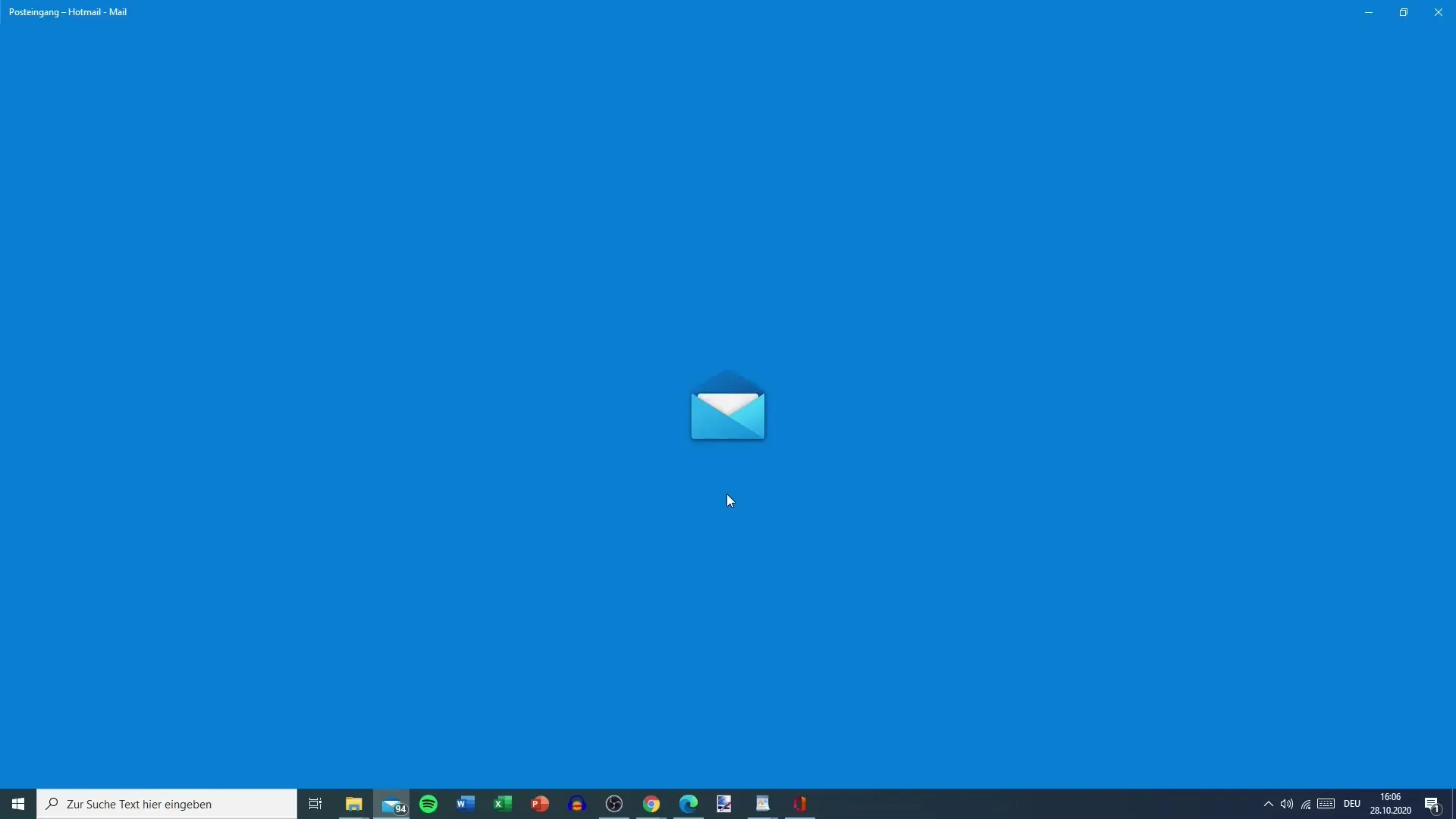
V e-maile je požadované, aby príjemca vstúpil do riadiaceho zoznamu v Microsoft To Do. Tu môžete vidieť odkaz, ktorý ste zdieľali s pozvaním.
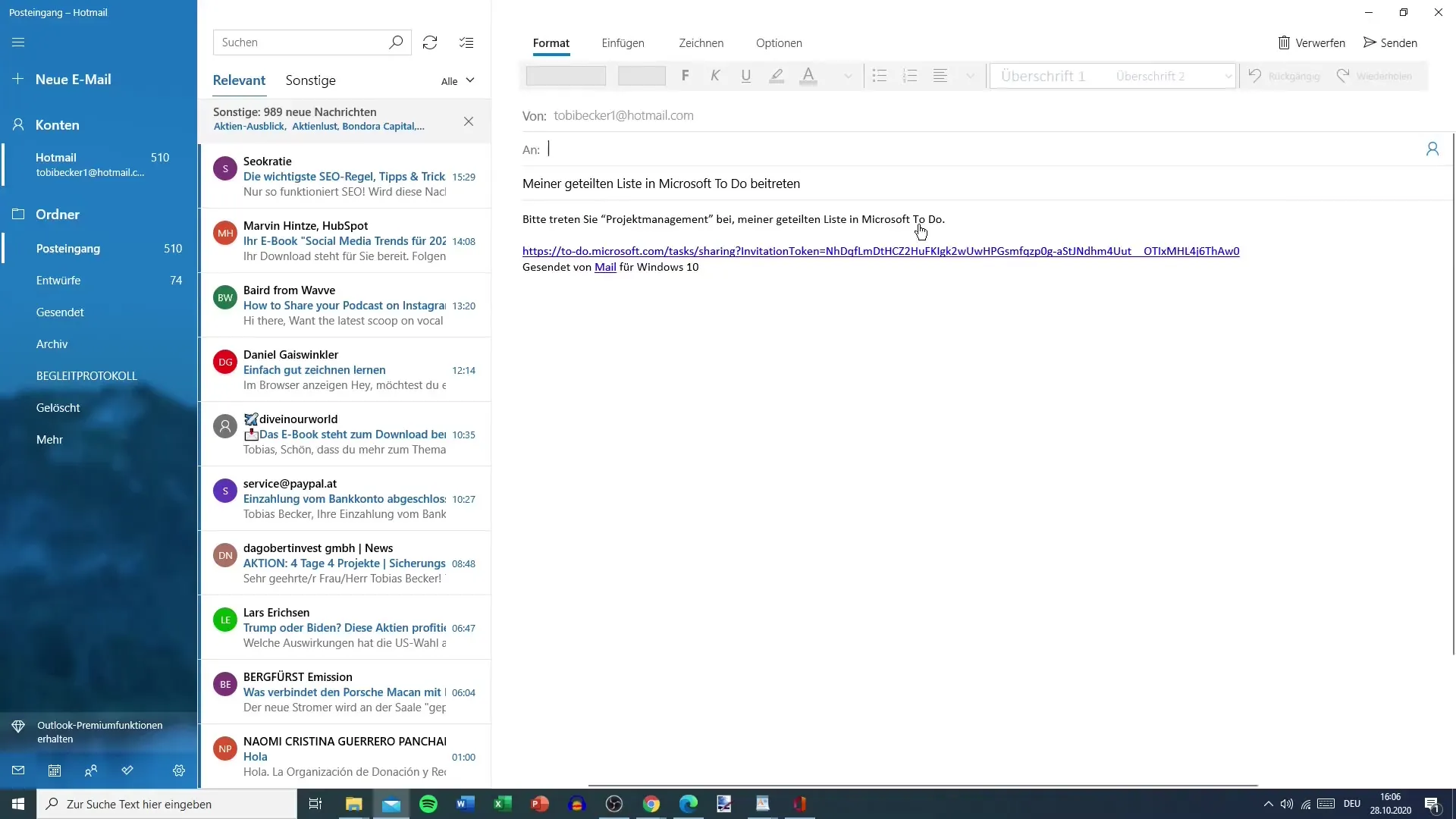
Ak už ste vykonali všetky potrebné úpravy, pridáte príjemcu - v tomto prípade Fabia - a kliknite na „Odoslať“. Tým sa pozvanie odosle Fabiovi a ten sa môže pridať do zoznamu.
Proces je jednoduchý a pomáha vám účinne spolupracovať s ostatnými na zozname. Okrem toho tento spôsob zdieľania funguje aj v aplikácii Microsoft Planner a podobných aplikáciách.
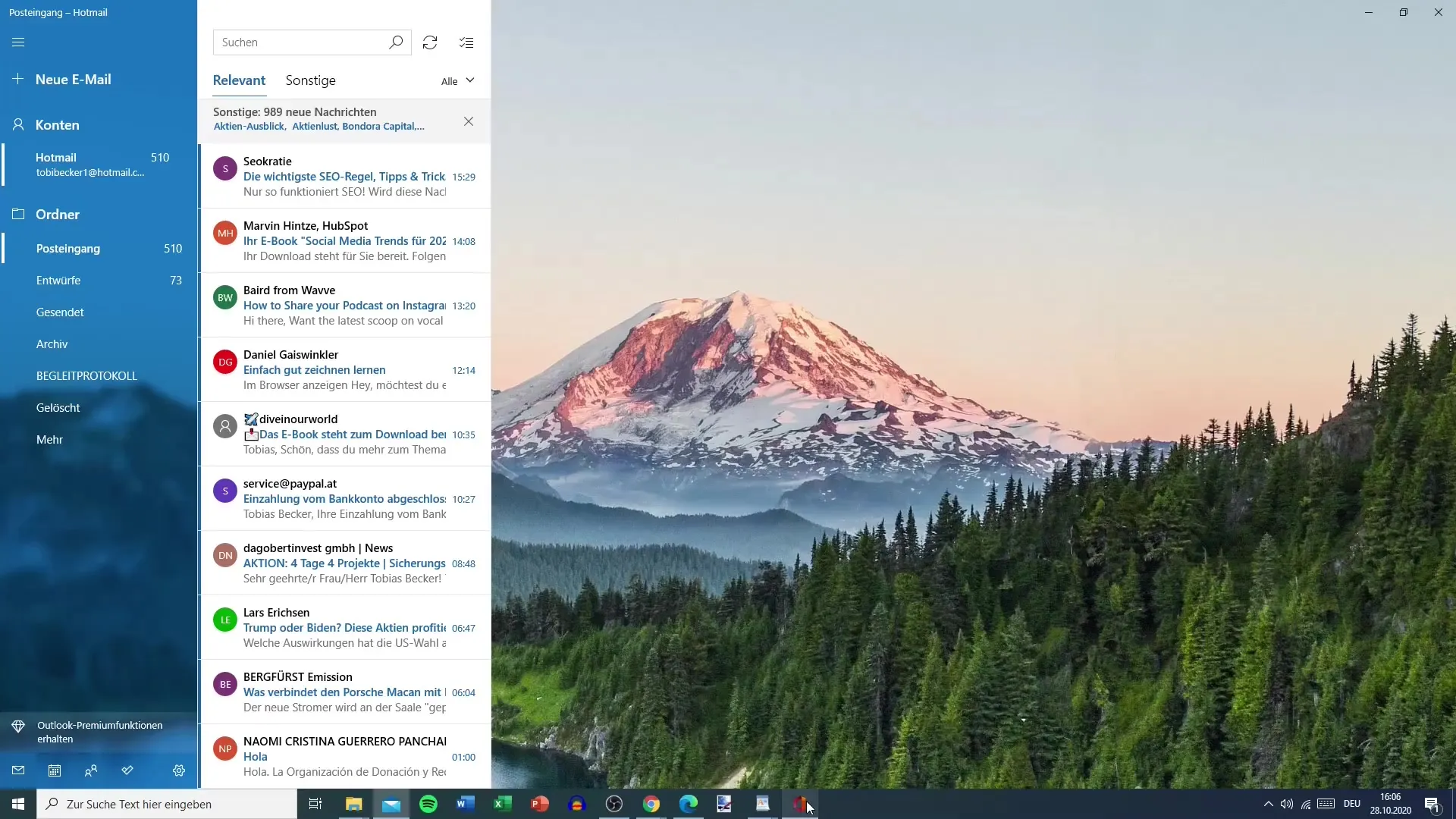
Existuje mnoho možností na zdieľanie odkazu. Môžete ho jednoducho skopírovať a odoslať cez WhatsApp alebo iné služby na správu správ. Táto flexibilita výrazne zjednodušuje a zvyšuje použiteľnosť tohto procesu.
Ak ste už pripojení k Outlooku, je zvlášť praktické zaslať pozvanie e-mailom, pretože všetko je bezproblémovo integrované.
Keď Fabio vstúpi do zoznamu, môžete vidieť prehľad o zdieľaných zoznamoch. Tu tiež uvidíte, s kým zoznam zdieľate. V tomto prípade je to Fabio.
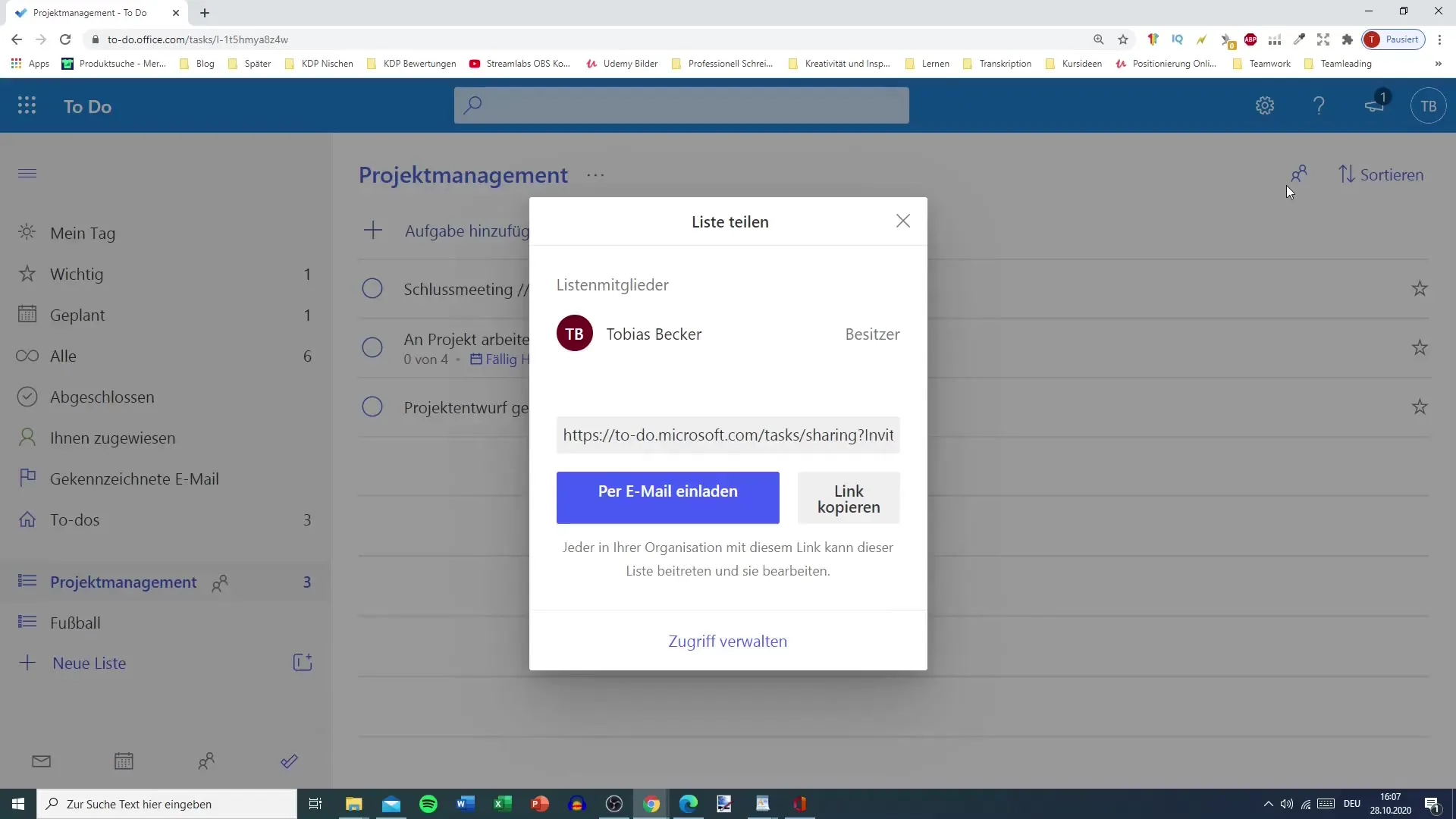
Ak kliknete na „Spravovať prístup“, dostanete možnosť skontrolovať odkaz na pozvanie a spravovať prístup.
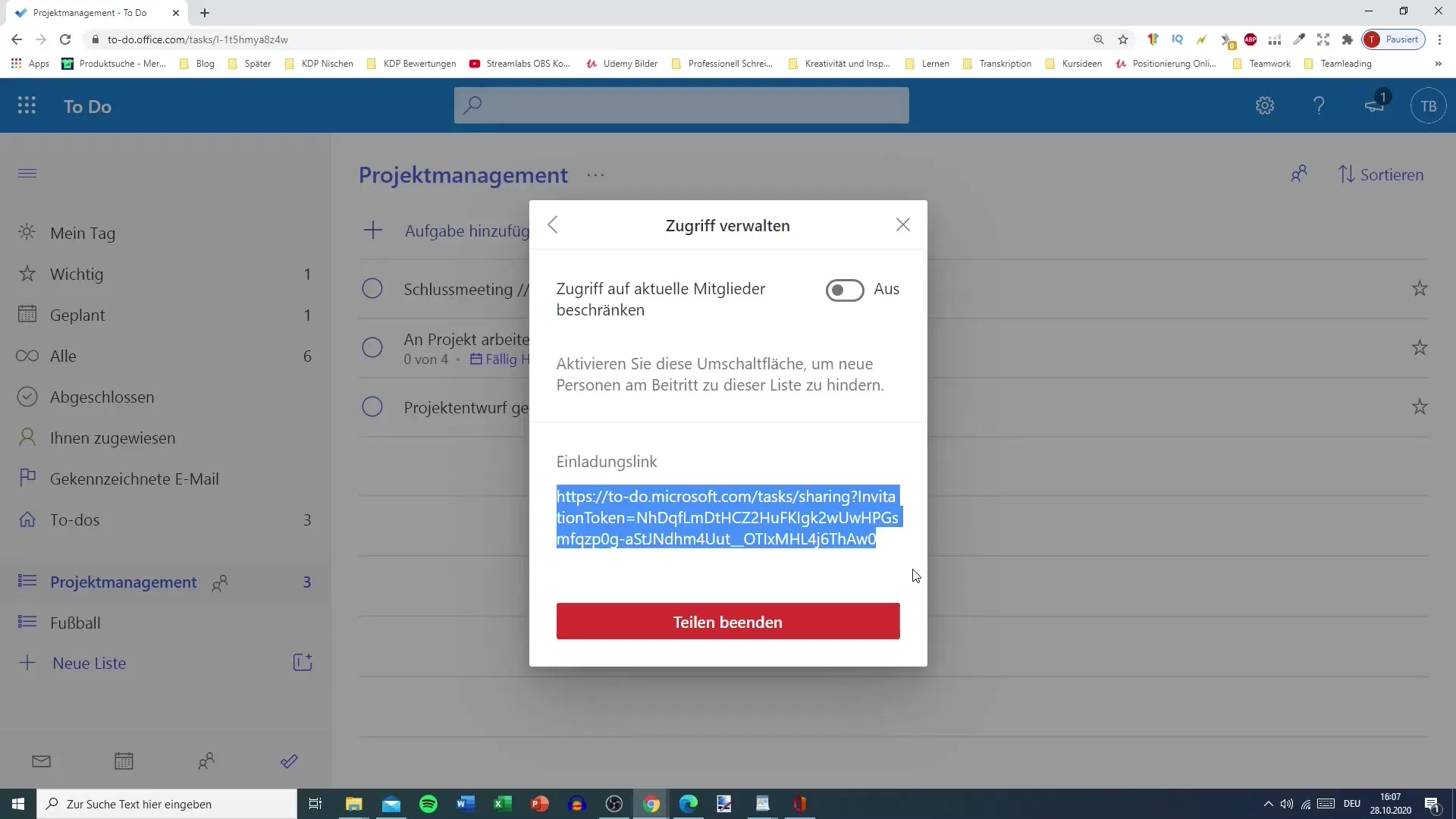
Navyše môžete určiť, či je odkaz naďalej platný, alebo prístup má byť obmedzený. Ak zdieľanie zastavíte, Fabio už nebude mať prístup k zoznamu, čo je užitočný bezpečnostný aspekt.
Takto môžete zaistiť, že vaše údaje sú chránené a dostupné len pre tých, ktorí ich potrebujú.
To bola stručná príručka na zdieľanie zoznamov v Microsoft To Do. Počas celého procesu môžete kedykoľvek klásť otázky. V prípade akýchkoľvek nejasností je dobré pozrieť sa po podpore.
Zhrnutie
Zdieľanie zoznamov je jednoduchý proces v Microsoft To Do, ktorý vám umožňuje spolupracovať na projektoch. Môžete pozývať ľudí vytvorením odkazu a kedykoľvek spravovať prístup. Táto príručka vám ukázala, ako to efektívne dosiahnuť.
Často kladené otázky
Ako niekoho pozvať do zoznamu?Pri vytvorení prejdete na „Zdieľanie“ a vytvoríte pozvánkový odkaz alebo zašlete pozvánku e-mailom.
Môžem neskôr zmeniť prístup k zoznamu?Áno, môžete kedykoľvek spravovať prístup alebo ukončiť zdieľanie.
Existujú iné spôsoby ako zdieľať odkaz?Áno, môžete odkaz zdieľať aj cez aplikácie na zasielanie správ alebo sociálne médiá.


